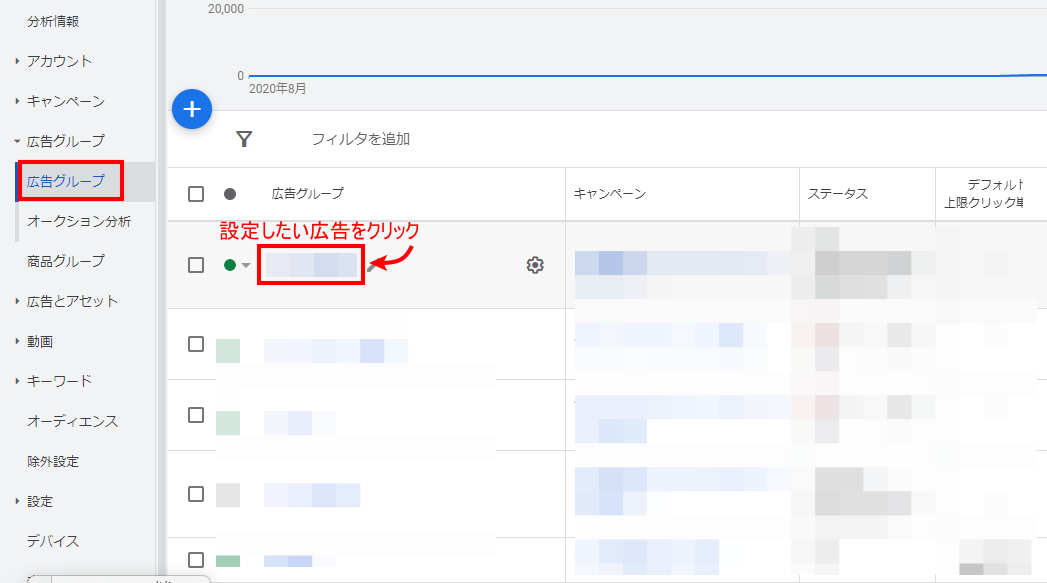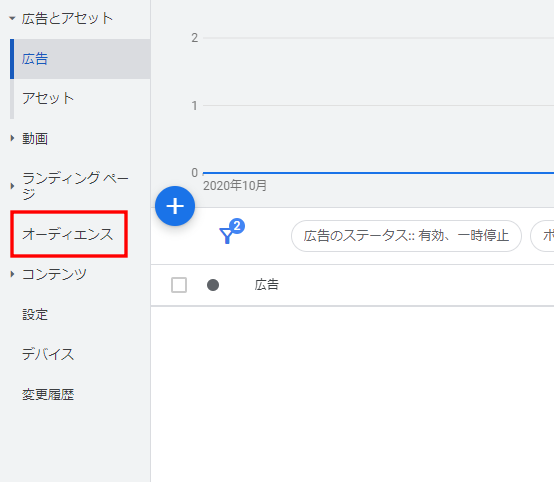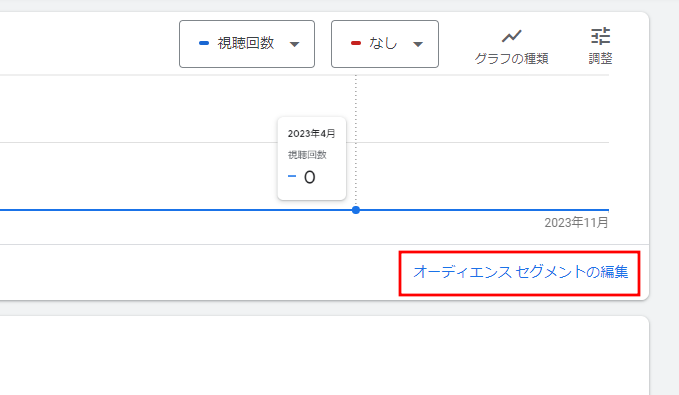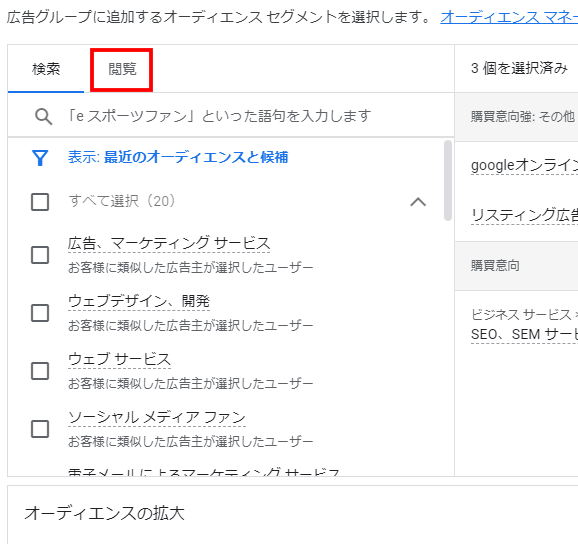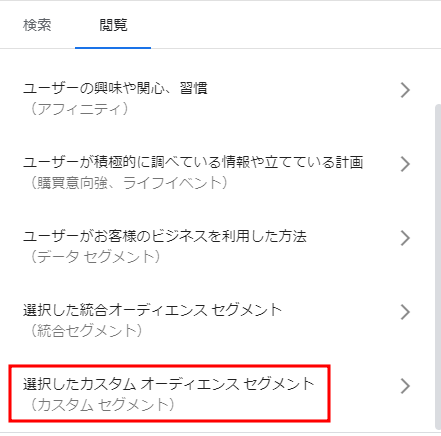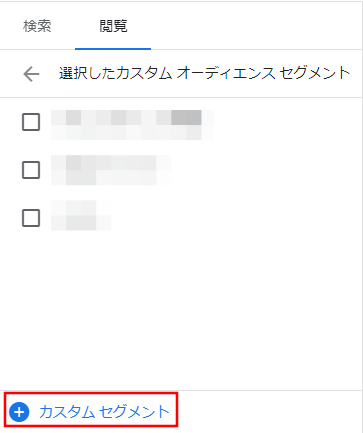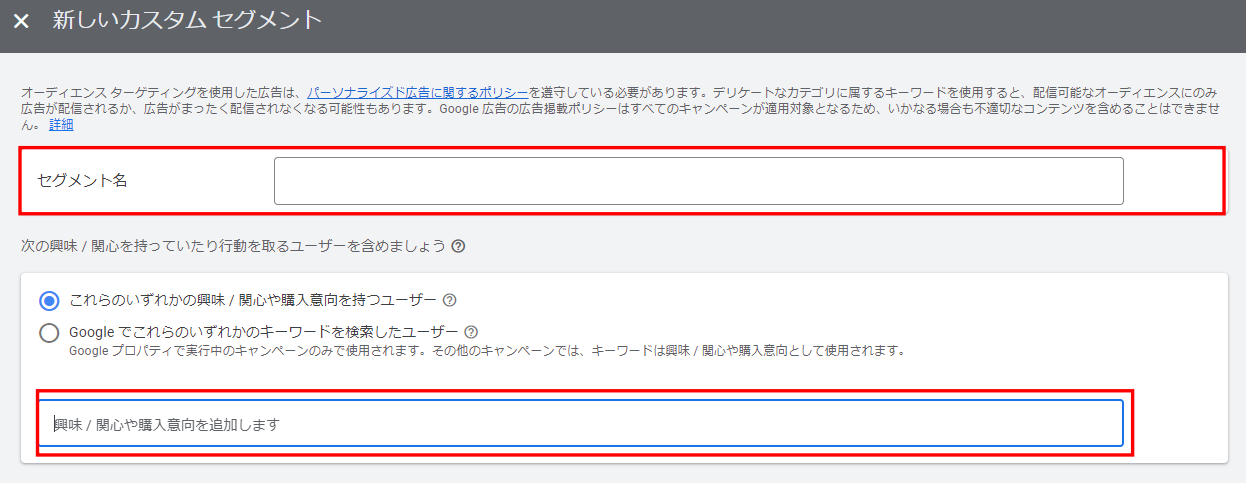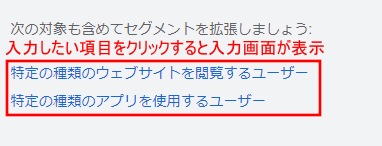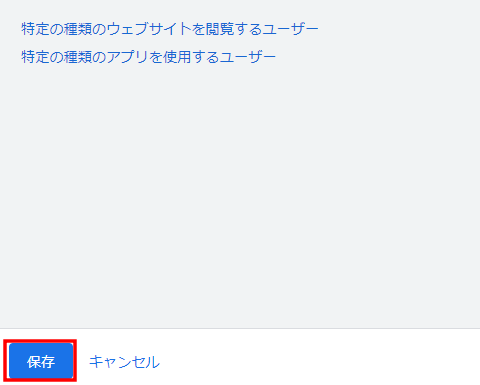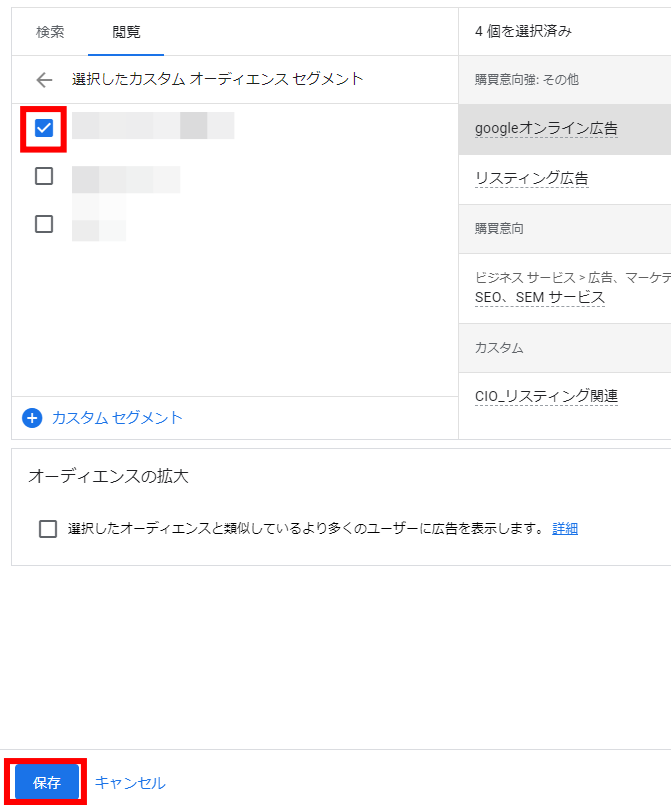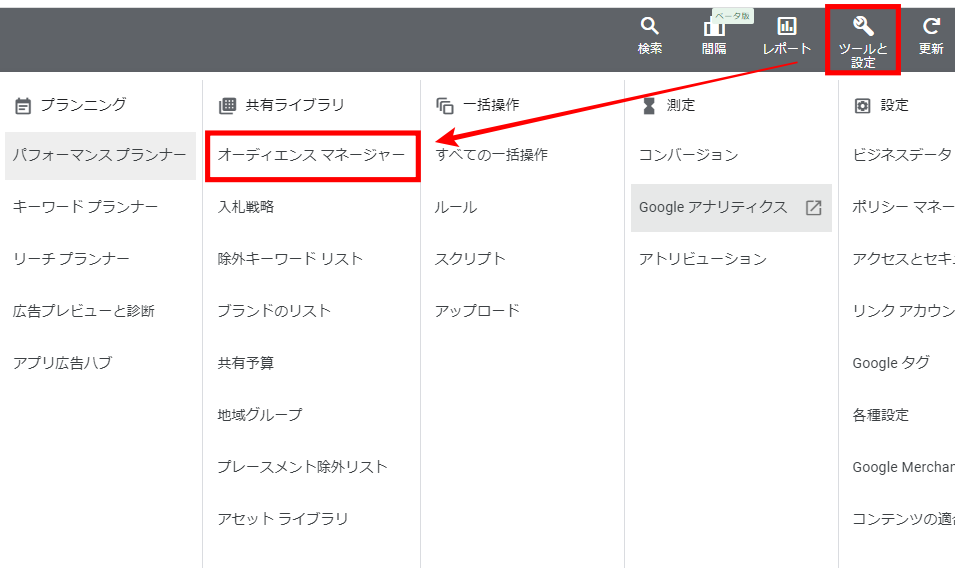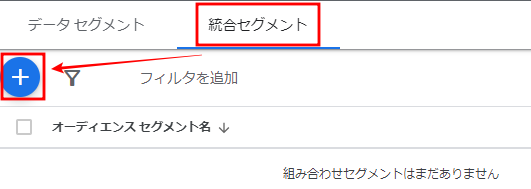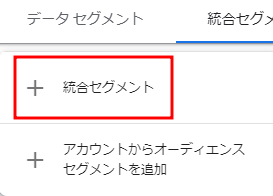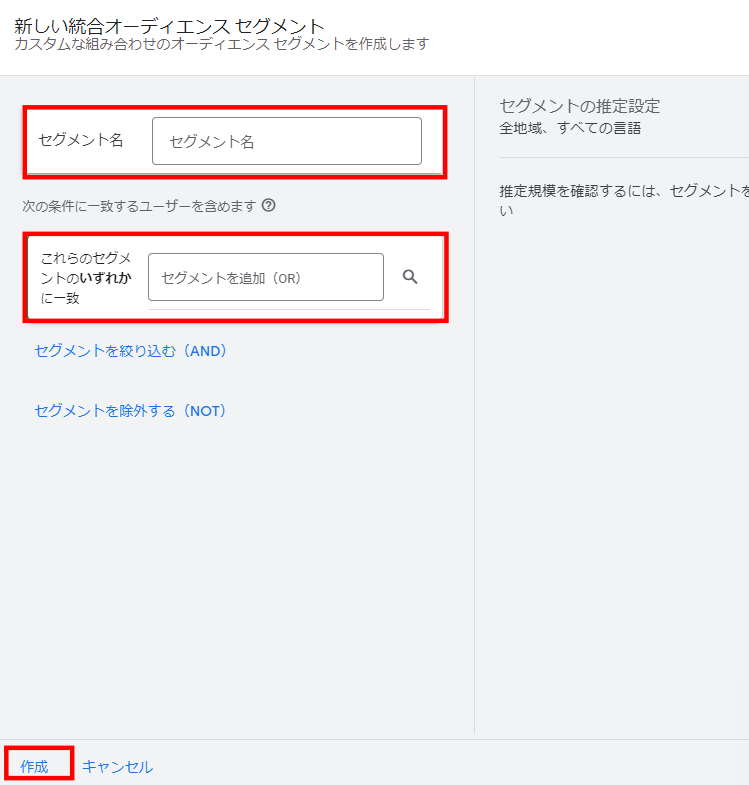宣伝失礼しました。本編に移ります。
カスタムオーディエンスは、キーワードの他にもURLやアプリ、場所を設定することで独自のオーディエンスを作成するターゲティング機能です。
ユーザーが興味関心ある商品やサービス、または購買を検討しているユーザーをターゲットに広告を配信できるので、高い費用対効果が見込めます。
この記事では「カスタムオーディエンス」とは何か、また仕組みや設定方法についてもご紹介していきますので、参考にしてみてください。
動画で直感的に理解したい、という方はこちら
また、Google広告に関してに関してさらに知見を深めたい!という方は、以下の記事に総括的にまとめてありますので、ぜひ読んでみてください。

また、ディスプレイ広告に関してに関してさらに知見を深めたい!という方は、以下の記事に総括的にまとめてありますので、ぜひ読んでみてください。

カスタムオーディエンスとは?

Googleのカスタムオーディエンスとは、特定の商品やサービスに興味をもって検索している購買意欲の高いユーザーに、効果的にアプローチできるターゲティング手法のひとつです。
購入を前向きに検討しているユーザーをターゲットにして広告を配信できるので、コンバージョン率向上が期待できます。
Google広告では以前、興味関心による「カスタムアフィニティ」と購買意向による「カスタムインテント」の2つのターゲティング手法がありました。
そして2020年9月に「カスタムアフィニティ」と「カスタムインテント」が統合されてできた機能が「カスタムオーディエンス」です。
ユーザーの好奇心と購入したい気持ちによる2つのターゲティング手法が統合されたことで、ブランディングやコンバージョン率アップ、比較検討まで一括でアプローチできるようになりました。
カスタムアフィニティ(興味関心)

カスタムアフィニティは、より詳細なターゲティングを行いたいときに役立ちます。
任意のキーワードやURLに基づいて柔軟にターゲットを設定して、低い工数でオーディエンスを設定できるのがカスタムアフィニティのメリットのひとつです。
人は興味関心が強い商品やサービスの広告をよく目にすると、掲載されているものに意識が向いていきます。そのため商品やサービスへの購買意向を自然に高めることができます。
カスタムインテント(購買意向の強いユーザー層)

カスタムインテントは、購買に繋がりやすいキーワードを具体的に指定することで、購買意向の強いユーザー層にターゲティングできるようになります。
カスタムアフィニティは特定のジャンルに漠然として興味をもっているユーザーに対して広告を出稿できます。
一方でカスタムインテントは、対象の商品に対してすでに購買意向があるユーザー層をターゲットに、商品購入やサンプル申し込みなどコンバージョン率アップが目的になります。
カスタムオーディエンスでできること
カスタムアフィニティとカスタムインテントの2つが統合され、次の3つのことができるようになりました。
複数のオーディエンスリストを統合管理できる

カスタムオーディエンスでは、広告グループごとにオーディエンスを設定する必要がなく、以下のオーディエンスリストを統合管理できます。
- カスタムアフィニティ
- カスタムインテント
- カスタムターゲティング
- リマーケティングリスト
- 類似オーディエンス
- 外部ツールオーディエンス
一括管理できるのでかかる手間も削減でき、さらに区別せずにターゲティングも可能です。
ターゲットの絞り込み設定可能

カスタムオーディエンスでは「AND設定」によって、詳細にターゲットを絞れます。
たとえば「転職」とリサーとしている人は「転職先を探している」「転職のためにどのタイミングで退職を伝えるか悩んでいる」「転職エージェントの利用を検討している」など、目的は様々です。
しかし「転職 エージェント」とリサーチしている人は「転職先を見つけるためにエージェントの利用を検討している」と、詳細を絞り込むことができます。
このように登録するキーワード次第ではアプローチしたいユーザーを網羅して、機会損失を防げるようになります。
ターゲティングリストの自動生成

従来の「カスタムアフィニティ」と「カスタムインテント」では膨大な量のターゲティングリストがありました。そして2つが統合されたことで、さらに膨大な量のリスト管理が必要です。
しかしカスタムオーディエンスでは、広告のライティングページや商品サービスページを入力することで、ターゲティングリストを自動的に作成する機能が追加されました。
カスタムオーディエンスの仕組み
カスタムオーディエンスは、Googleが作成するオーディエンスリストをもとにターゲティングします。オーディエンスリストとは、広告配信をしたい対象者を蓄積したリストのこと。
Google広告ではもともとカスタムオーディエンスを利用せずとも、AIによって購買意欲の高いユーザーに広告を配信するシステムになっています。
しかし「カスタムオーディエンス」を設定することで、さらに広告のパフォーマンスを向上させる効果が期待できるのです。
ここでは設定できるターゲティング方法を2種類ご紹介します。
Googleで検索されたキーワードを利用

一つ目は、任意で指定したキーワードに対して検索した購買意欲の高いユーザーに広告を表示する、「キーワード」を利用する方法。
指定したキーワードの基づきかたは「興味・関心や購入意向を持つユーザー」「Googleでいずれかのキーワードを検索したユーザー」の2種類から選べます。
興味関心や購入意向を持つユーザー

商品の購入を検討しているユーザーは必ずしも「おすすめ」「人気」など、購入に繋がりやすいキーワードで検索するとは限りません。
ゆえに見込みのターゲットにより多くリーチしたい場合は、商品やサービスに関心のあるユーザーが検索しそうなキーワードを登録するのがおすすめです。
関連あるキーワードを登録してリーチすることで、購買意向の高いユーザーの目に広告が何度も目に留まるようになり、購買意向を高める効果が期待できます。
指定したキーワードの基づきかたで「これらいずれかの興味/関心や購入意向を持つユーザー」と選択した場合、利用可能なキャンペーンは次のとおりです。
- ディスプレイキャンペーン
- 動画キャンペーン(Youtubeのみ)
- ファインドキャンペーン
Googleでは機会損失を防ぐためにも「これらいずれかの興味/関心や購入意向を持つユーザー」の選択が推奨されています。

類似語句でキーワード検索したユーザー

自社の商品やサービスに関心があり、興味または購入しそうなユーザー層が明確になっている場合は、「Googleでこれらいずれかのキーワードを検索したユーザー」を利用するのがおすすめです。

「Googleでこれらいずれかのキーワードを検索したユーザー」では、設定したキーワードの類義語を過去に検索したユーザーにリーチしてくれます。
特定のキーワードを検索した時は「購入」する意思がなくても、関連する広告が何度も出てくることで認知度向上や購買意向を高める効果が期待できるでしょう。
指定したキーワードの基づきかたで「Googleでこれらいずれかのキーワードを検索したユーザー」と選択した場合、利用可能なキャンペーンは次のとおりです。
- 動画キャンペーン(Youtubeのみ)
- ファインドキャンペーン
ディスプレイキャンペーンで「Googleでこれらいずれかのキーワードを検索したユーザー」を選択していても、「これらいずれかの興味/関心や購入意向を持つユーザー」をもとにターゲティングする仕様になっています。

URL・アプリ・場所をベースにする
広告配信対象者を拡大したい場合に「URL・アプリ・場所」を活用するのが効果的です。
| 項目 | 概要 |
| URL | 指定したURLと類似したサイトを閲覧しているユーザーを含めてオーディエンスリスト(配信対象者)を拡張 |
| アプリ | 指定したアプリと類似したアプリをダウンロードしているユーザーを含めてオーディエンスリスト(配信対象者)を拡張 |
| 場所 | 施設や美容院、ネイルサロンやスーパーなど場所を指定可能。ターゲットが利用する可能性がある場所を登録することでオーディエンスリスト(配信対象者)を拡張 |
より多くのユーザーにターゲティングしたいときに、新しいキーワードを追加せずとも配信対象者を拡大できます。
ただしURLやアプリはそのサイトやアプリに直接広告が配信されるわけではありません。また場所の登録も同様に、「閲覧、使用、利用してそうなユーザー」に広告が配信される仕組みです。

カスタムオーディエンスが適用されるのキャンペーンタイプ
Google広告でカスタムオーディエンスが使えるキャンペーンタイプは次の3つです。

| キャンペーン名 | 概要 |
| ディスプレイキャンペーン |
|
| 動画キャンペーン |
|
| ファインドキャンペーン |
|
他にも「Gmailキャンペーン」がありましたが、2021年7月より出稿と編集が不可になっています。
カスタムオーディエンスの作成方法
カスタムオーディエンスの設定方法は「キャンペーン内で設定する方法」と「オーディエンスマネージャーから設定する方法」の2種類があります。
それぞれ詳しくみていきましょう。
キャンペーン内で設定する方法
手順は以下のとおりです。
- 設定対象の広告グループを選択して「オーディエンス」をクリック


- 画面右側の「オーディエンスセグメントの編集」を選択して編集画面を表示

- 「閲覧」をダブルクリック

- 「選択した統合オーディエンスセグメント」をクリック

- 「+カスタムセグメント」をクリックして設定画面を表示

- 「セグメント名」「任意のキーワード」を入力

- 「次の対象も含めてセグメントを拡張しましょう」で入力したい項目をクリックして表示・入力

- 「保存」をクリックした完了

- 5の画面に、作成したカスタムオーディエンスが表示されるので、チェックボックスにチェックをして「保存」をクリックで終了

オーディエンスマネージャーから設定する方法
手順は以下のとおりです。
- Google広告の管理画面の右上「ツールと設定>オーディエンスマネージャー」をクリック

- 「統合セグメント」タブを選択して「+(プラス)」ボタンをクリック

- 「統合セグメント」を選択

- 作成画面が開くので「セグメント名」「キーワード」「URL」「アプリ」「場所」を入力して「作成」をクリック

カスタムオーディエンスを効果的に使うには?
ここではカスタムオーディエンスを効果的に使う方法をご紹介していきます。
目的によってターゲットを分ける

カスタムオーディエンスを効果的に使うには「目的別にターゲットを分けて作成、そしてどのターゲットに成果があったのかわかるようにする」のが大切です。
キーワード、URL、アプリ、場所など、詳細なターゲティングができるカスタムオーディエンスではコンバージョン率アップが期待できます。
しかし目的別にターゲットを分けないと、のちのちどの広告で成果があり、どの広告に改善が必要なのか不明確になってしまいます。
したがって目的別にターゲットを分けて活用することで、効率的に利用できるようになるのです。
検索ユーザーの心理を考える

ユーザーがどうしてこのキーワードを検索したのか、その意図を考えるのが重要です。
たとえば「マンション」と検索したユーザーは「マンションを買いたい人」と「マンションを売りたい人」「マンション経営を考えている人」などニーズはさまざまです。
ゆえにターゲットが混在するようなキーワードでは、上記のようにキーワードの背景にある心理を理解したうえで設定する必要があります。

しかし混在することを意識しすぎてしまうと、ビッグキーワードの検索ユーザーを外してしまったり、ニーズの無いユーザーにまで配信してしまう可能性もあります。
そのため検索ユーザーの心理を考えつつ、ターゲットを絞りすぎないような設定が必要になります。
設定はANDではなくOR条件であること覚えておく

カスタムオーディエンスは「キーワード・URL・アプリ・場所」を設定できますが、「AND条件」ではなく「OR条件」であることを覚えておきましょう。
たとえばキーワードと場所を設定しても、そのキーワードを検索していてかつ指定した場所をよく利用するユーザーがオーディエンスリストに追加される訳ではありません。
つまり指定したキーワードを検索したユーザーまたは指定した場所をよく利用するユーザーがオーディエンスリストに含まれるのです。このように「OR条件」でオーディエンスを拡張するのが「カスタムオーディエンス」なのです。
カスタムオーディエンスを活用して見込み客に広告を届けよう
より詳細にターゲットを絞りこめるGoogle広告の機能である「カスタムオーディエンス」。
キーワードだけでなく、閲覧しているサイトやよく利用している場所、ダウンロードしているアプリなど、ユーザーの興味関心や購買意向に基づくターゲティングができるので、広告配信が効率化できます。
Google広告を最大限活用するためにも、カスタムオーディエンスを利用してオーディエンスリストを拡大してみてはいかがでしょうか。
当社では、AI超特化型・自立進化広告運用マシン「NovaSphere」を提供しています。もしこの記事を読んで
・理屈はわかったけど自社でやるとなると不安
・自社のアカウントや商品でオーダーメイドでやっておいてほしい
・記事に書いてない問題点が発生している
・記事を読んでもよくわからなかった
など思った方は、ぜひ下記のページをご覧ください。手っ取り早く解消しましょう
▼AI超特化型・自立進化広告運用マシンNovaSphere▼

![デジマラボ [Digima Labo] by NpvaSphere(旧チャンキョメ)](https://digima-labo.com/wp-content/uploads/2023/06/logo_dezimalabo_2212763.png)